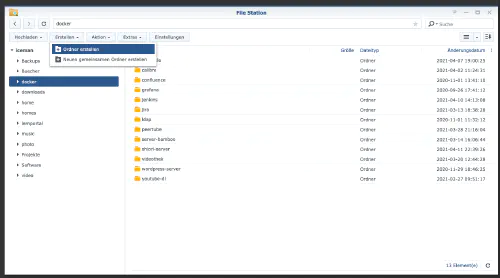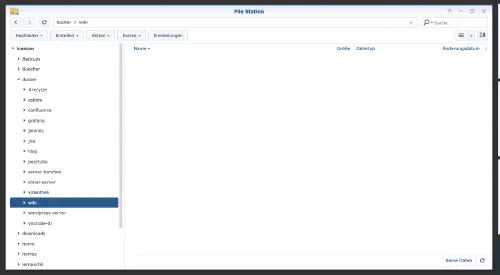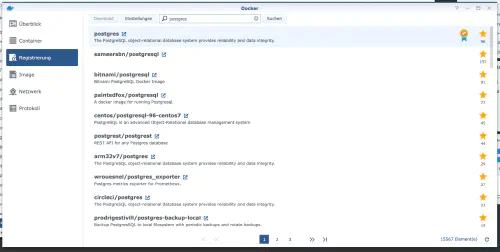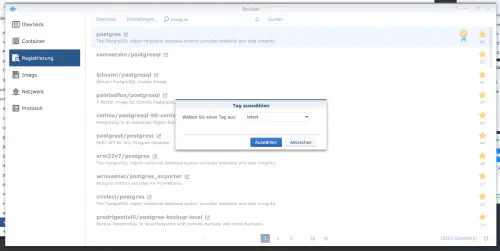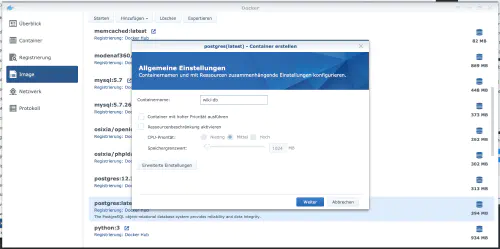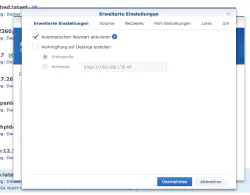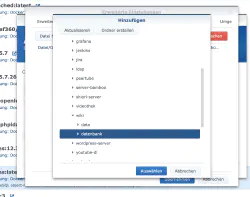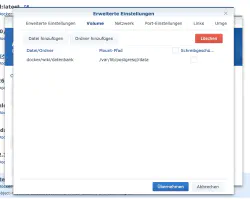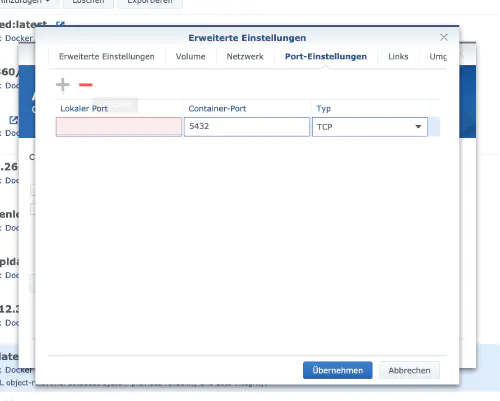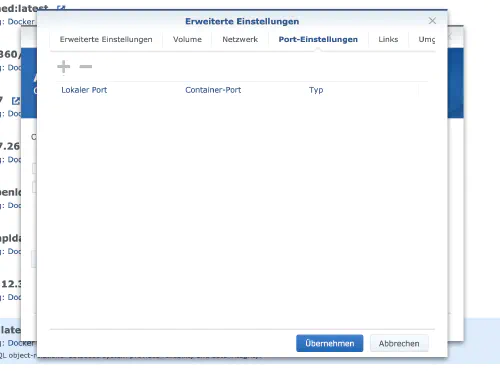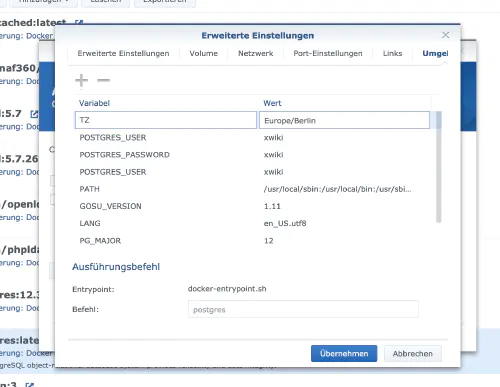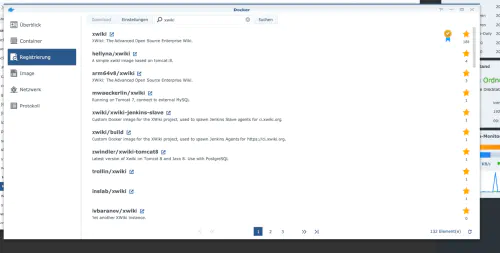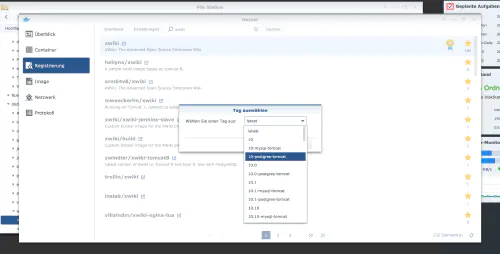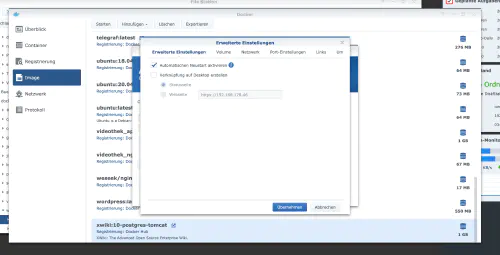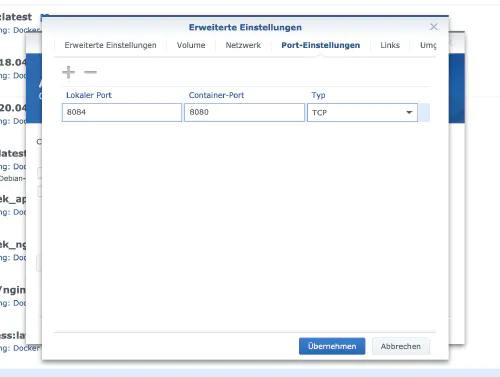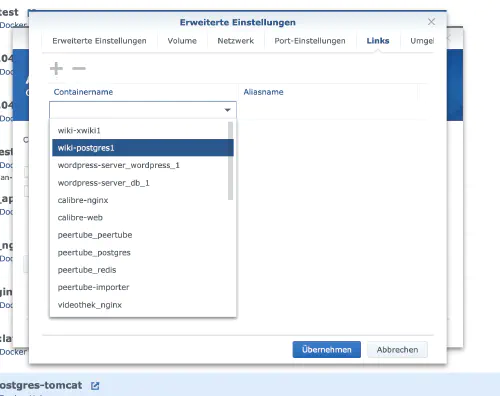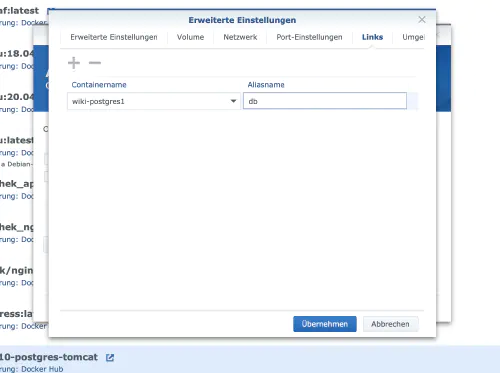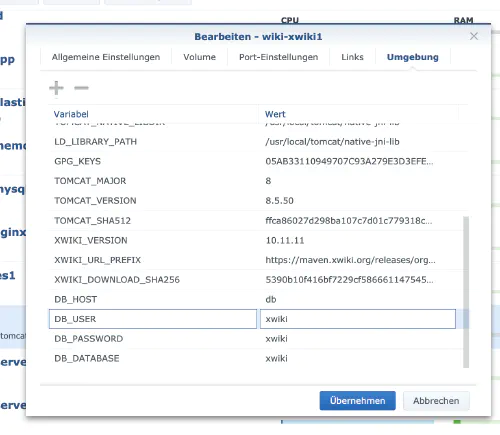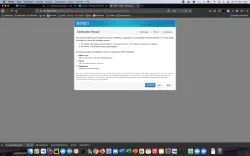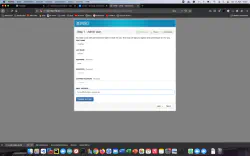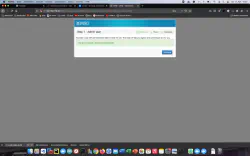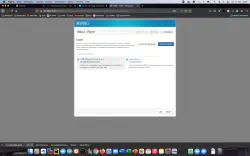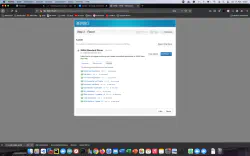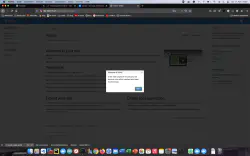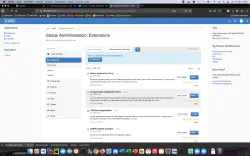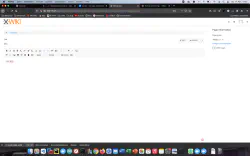XWiki е безплатна софтуерна платформа за уикита, написана на Java и проектирана с оглед на разширяемостта. Днес ще покажа как да инсталирате услугата xWiki на Synology DiskStation.
Възможност за професионалисти
Като опитен потребител на Synology можете, разбира се, да влезете в системата с помощта на SSH и да инсталирате цялата инсталация чрез файла Docker Compose.
version: '3'
services:
xwiki:
image: xwiki:10-postgres-tomcat
restart: always
ports:
- 8080:8080
links:
- db
environment:
DB_HOST: db
DB_DATABASE: xwiki
DB_DATABASE: xwiki
DB_PASSWORD: xwiki
TZ: 'Europe/Berlin'
db:
image: postgres:latest
restart: always
volumes:
- ./postgresql:/var/lib/postgresql/data
environment:
- POSTGRES_USER=xwiki
- POSTGRES_PASSWORD=xwiki
- POSTGRES_DB=xwiki
- TZ='Europe/Berlin'
Още полезни образи на Docker за домашна употреба можете да намерите в Dockerverse.
Стъпка 1: Подготвяне на папката wiki
Създавам нова директория, наречена “wiki”, в директорията на Docker.
Стъпка 2: Инсталиране на базата данни
След това трябва да се създаде база данни. Кликвам върху раздела “Регистрация” в прозореца на Synology Docker и търся “postgres”. Избирам образа на Docker “postgres” и след това щраквам върху етикета “latest”.
След изтеглянето на изображението то е достъпно като изображение. Docker прави разлика между 2 състояния - контейнер “динамично състояние” и образ (фиксирано състояние). Преди да създадем контейнер от изображението, трябва да се направят няколко настройки. Кликвам два пъти върху моето изображение postgres.
След това щракнах върху “Разширени настройки” и активирах “Автоматично рестартиране”. Избирам раздела “Обем” и щраквам върху “Добавяне на папка”. Там създавам нова папка с база данни с този път за монтиране “/var/lib/postgresql/data”.
В раздел “Настройки на портовете” се изтриват всички портове. Това означава, че избирам порта “5432” и го изтривам с бутона “-”.
| Име на променливата | Стойност | Какво е то? |
|---|---|---|
| TZ | Europe/Berlin | Часова зона |
| POSTGRES_DB | xwiki | Това е името на базата данни. |
| POSTGRES_USER | xwiki | Потребителско име на базата данни на уикито. |
| POSTGRES_PASSWORD | xwiki | Парола на потребителя на базата данни wiki. |
След тези настройки сървърът Mariadb може да бъде стартиран! Навсякъде натискам “Приложи”.
Стъпка 3: Инсталиране на xWiki
Кликвам върху раздела “Регистрация” в прозореца на Synology Docker и търся “xwiki”. Избирам образа на Docker “xwiki” и след това щраквам върху етикета “10-postgres-tomcat”.
Кликвам два пъти върху моето изображение в xwiki. След това щраквам върху “Разширени настройки” и активирам “Автоматично рестартиране” и тук.
Присвоявам фиксирани портове за контейнера “xwiki”. При липса на фиксирани портове може да се окаже, че след рестартиране “сървърът xwiki” работи на друг порт.
Освен това трябва да се създаде “връзка” към контейнера “postgres”. Щраквам върху раздела “Връзки” и избирам контейнера за бази данни. Името на псевдонима трябва да се запомни за инсталацията на уикито.
| Име на променливата | Стойност | Какво е то? |
|---|---|---|
| TZ | Europe/Berlin | Часова зона |
| DB_HOST | db | Имена на псевдоними / връзка с контейнер |
| DB_DATABASE | xwiki | Данни от стъпка 2 |
| DB_USER | xwiki | Данни от стъпка 2 |
| DB_PASSWORD | xwiki | Данни от стъпка 2 |
Контейнерът вече може да бъде стартиран. Извиквам сървъра xWiki с IP адреса на Synology и порта на контейнера.